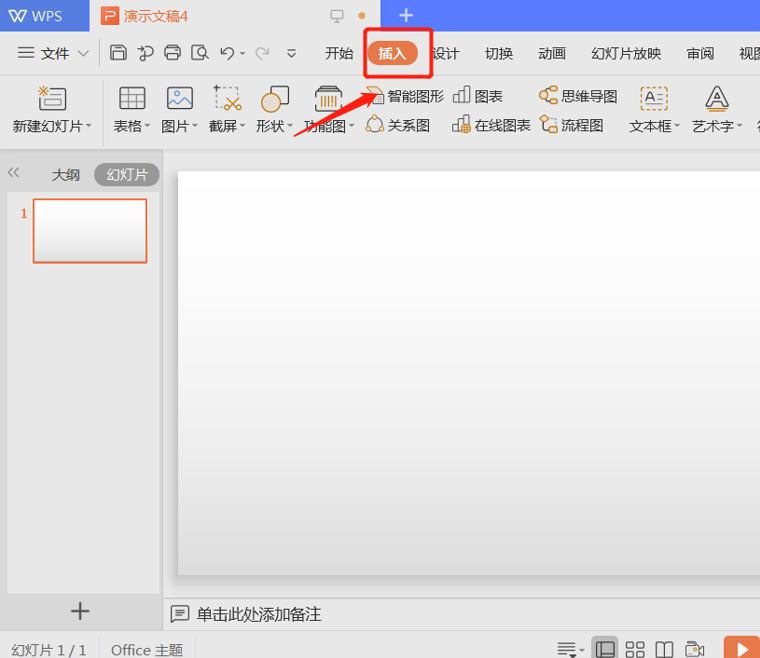本教程适用版本:WPS 365 点击免费使用
我们在浏览PPT模板时,经常会看到各种各样的放射状的背景图。这种具有放射线效果的背景图,可以让PPT演示文稿看起来更精美、更高级。那么,我们怎样才能做出具有放射线效果的背景图呢?今天,小编就教各位在PPT上设计出具有放射线效果的背景图,大家一起来学习吧!
首先 ,我们打开新建的PPT,选择菜单栏的【插入】选项;
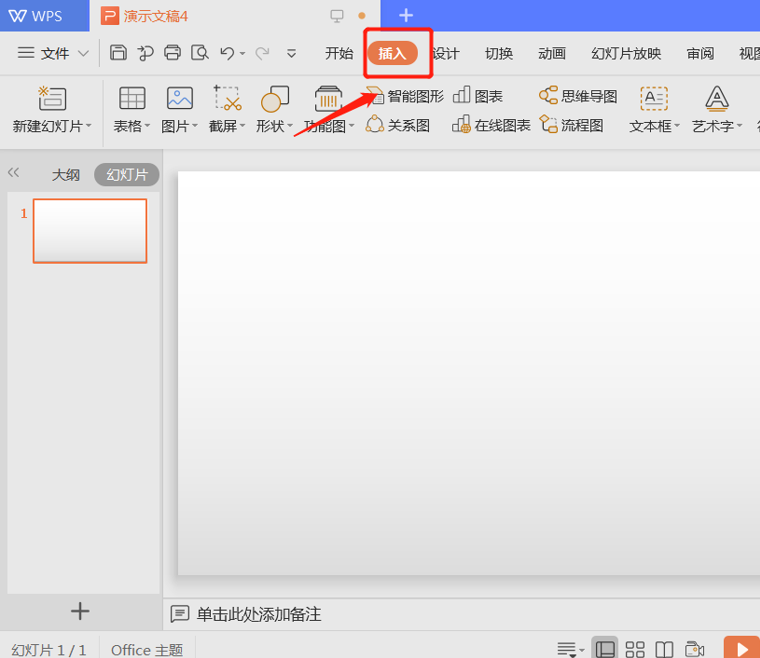 >>免费升级到企业版,赠超大存储空间
然后,选择【插入】项下的【形状】功能键,选择插入【对照】流程图;
>>免费升级到企业版,赠超大存储空间
然后,选择【插入】项下的【形状】功能键,选择插入【对照】流程图;
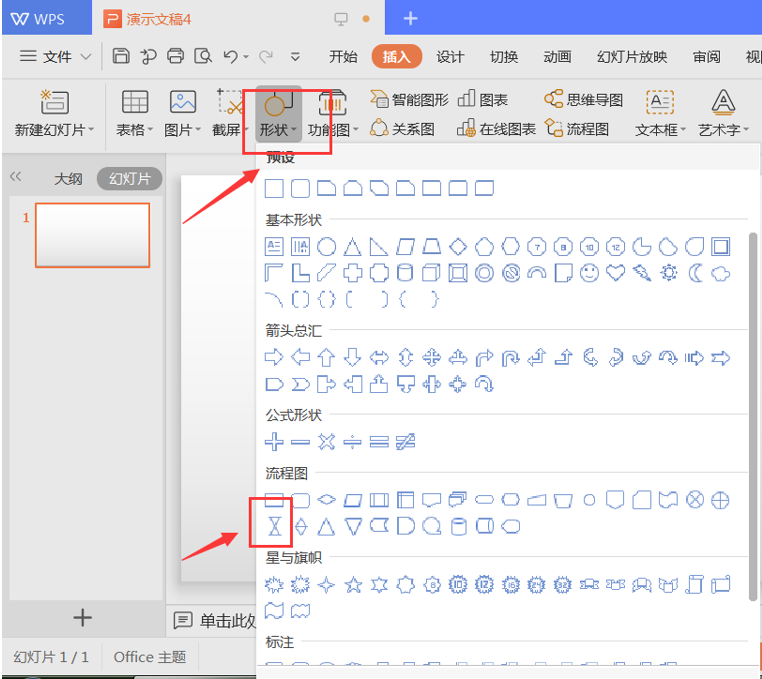 >>免费升级到企业版,赠超大存储空间
>>免费升级到企业版,赠超大存储空间
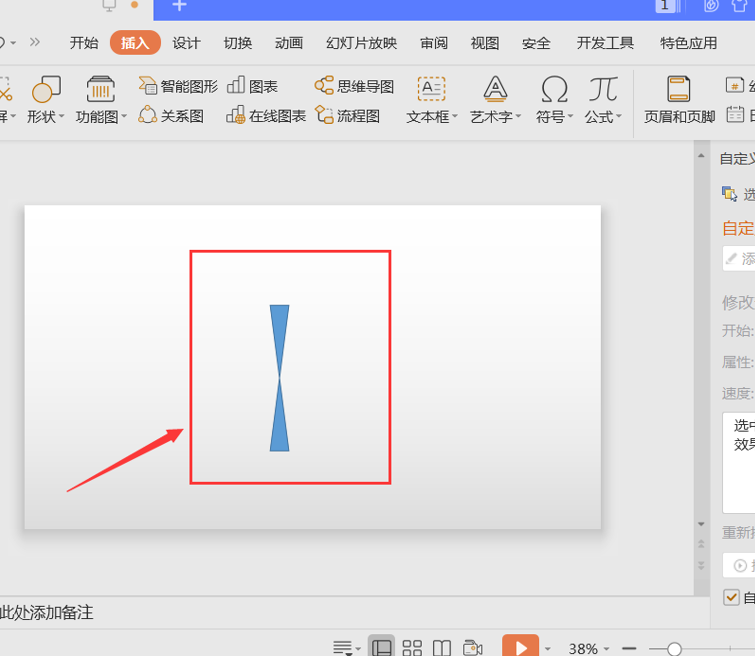 >>免费升级到企业版,赠超大存储空间
接着,调整一下图形大小,并对对照流程图进行多次复制和旋转操作,使得所有的图形形成一个圆形。需要注意的是,为了使每个图形旋转后都是同一个中心,我们在复制图形后,可以对每一个图形都进行居中处理;
>>免费升级到企业版,赠超大存储空间
接着,调整一下图形大小,并对对照流程图进行多次复制和旋转操作,使得所有的图形形成一个圆形。需要注意的是,为了使每个图形旋转后都是同一个中心,我们在复制图形后,可以对每一个图形都进行居中处理;
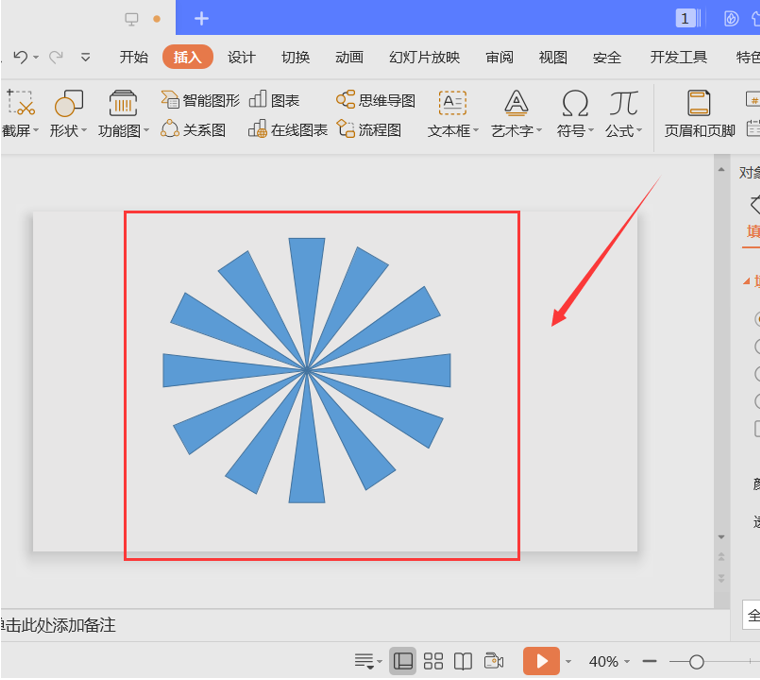 >>免费升级到企业版,赠超大存储空间
然后,按键盘上的“Ctrl”键,依次选择所有的对照流程图;
>>免费升级到企业版,赠超大存储空间
然后,按键盘上的“Ctrl”键,依次选择所有的对照流程图;
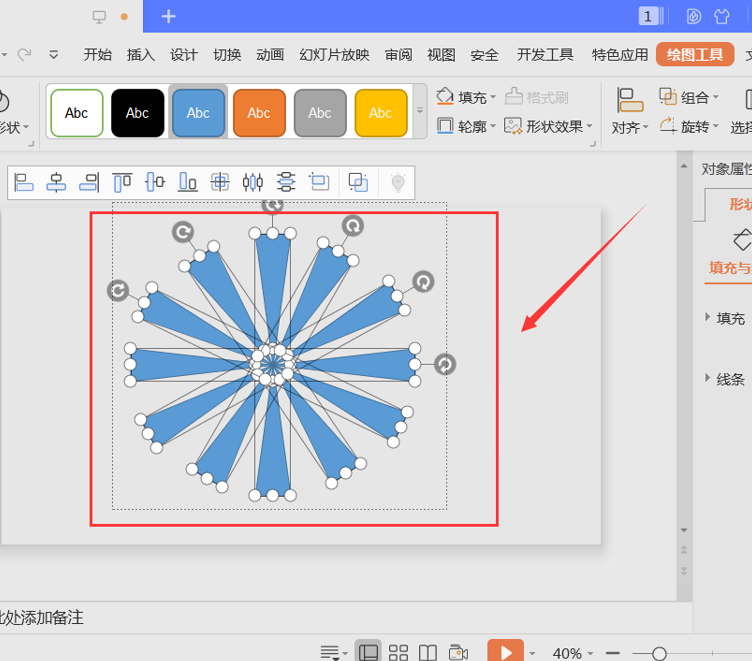 >>免费升级到企业版,赠超大存储空间
在菜单栏处找到【组合】选项,对所有的图形进行组合;
>>免费升级到企业版,赠超大存储空间
在菜单栏处找到【组合】选项,对所有的图形进行组合;
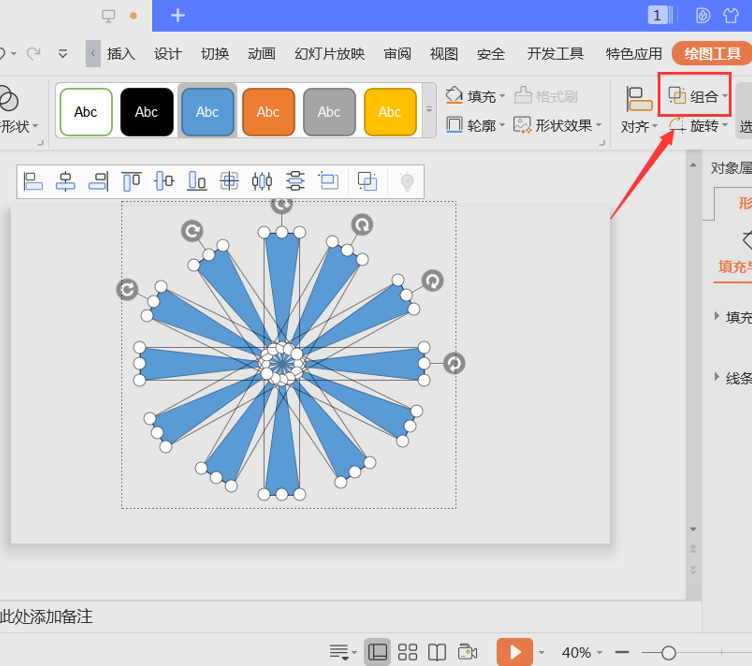 >>免费升级到企业版,赠超大存储空间
最后,将幻灯片页面缩放到“30%”,按住键盘的“Shift”键,将组合图形拉伸到幻灯片合适的位置即可;
>>免费升级到企业版,赠超大存储空间
最后,将幻灯片页面缩放到“30%”,按住键盘的“Shift”键,将组合图形拉伸到幻灯片合适的位置即可;
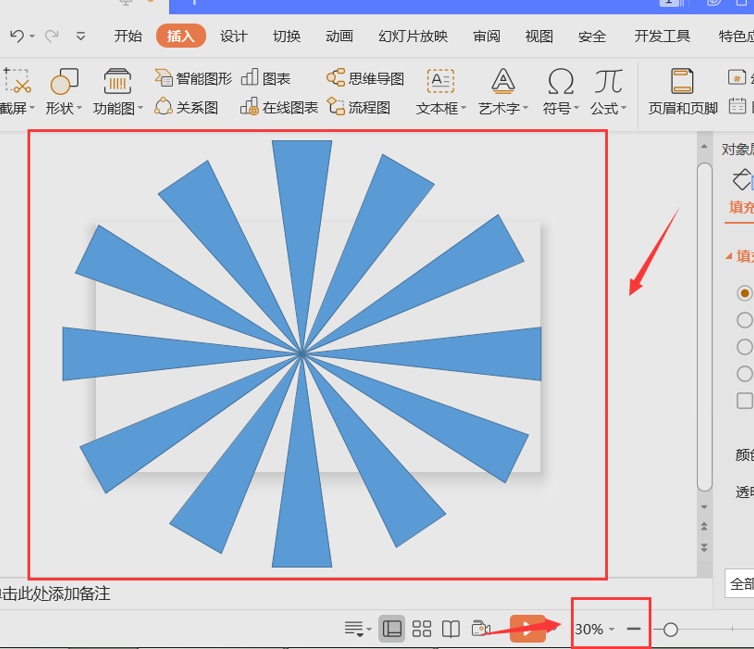 >>免费升级到企业版,赠超大存储空间
我们按“F5”键进行预览,就会发现放射线效果的背景图已经做好啦:
>>免费升级到企业版,赠超大存储空间
我们按“F5”键进行预览,就会发现放射线效果的背景图已经做好啦:
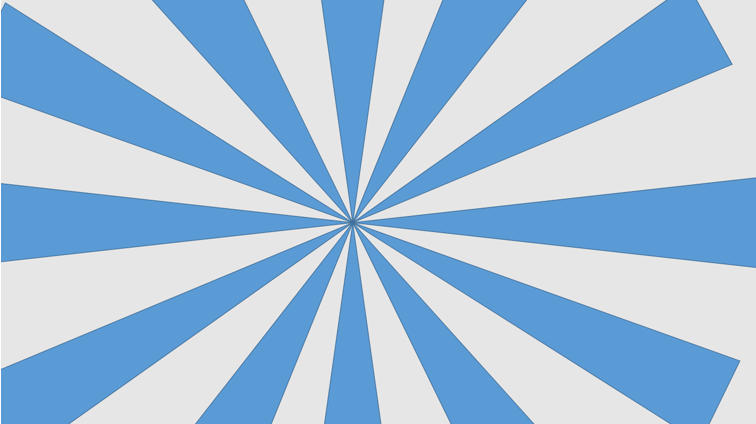 >>免费升级到企业版,赠超大存储空间
那么,在PPT技巧中,PPT设计放射线效果的背景图的操作方法,是不是非常简单呢,你学会了吗?
>>免费升级到企业版,赠超大存储空间
那么,在PPT技巧中,PPT设计放射线效果的背景图的操作方法,是不是非常简单呢,你学会了吗?

声明:
本站所有文章,如无特殊说明或标注,均为本站原创发布。任何个人或组织,在未征得本站同意时,禁止复制、盗用、采集、发布本站内容到任何网站、书籍等各类媒体平台。如若本站内容侵犯了原著者的合法权益,可联系我们进行处理。